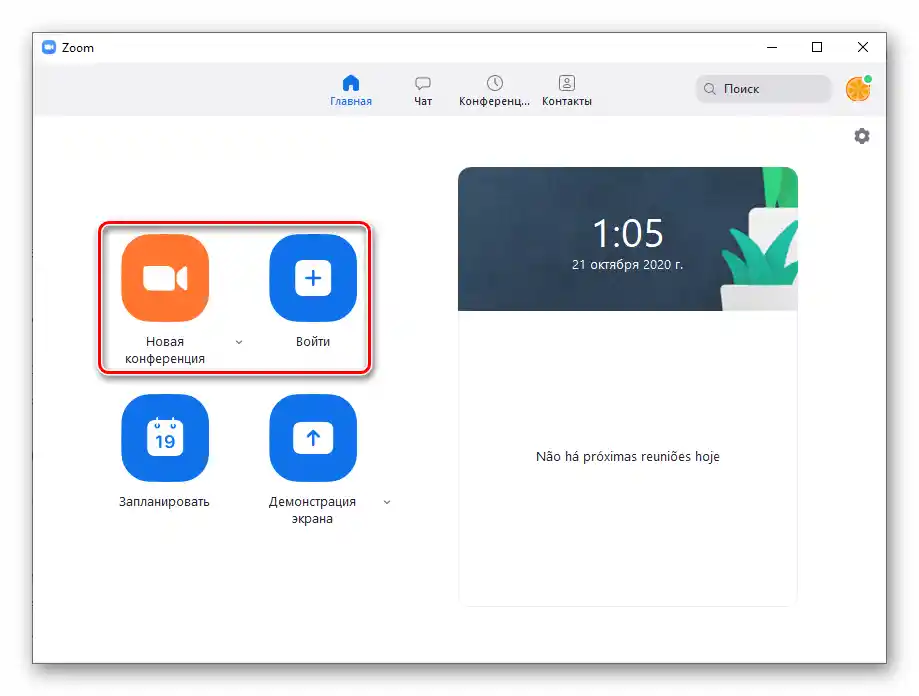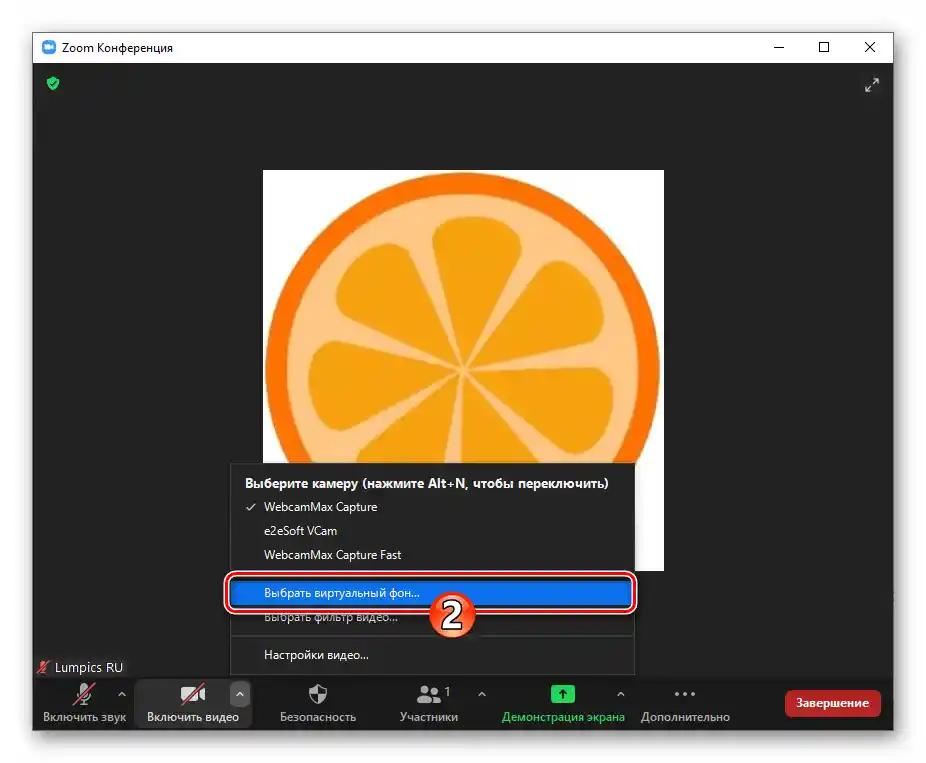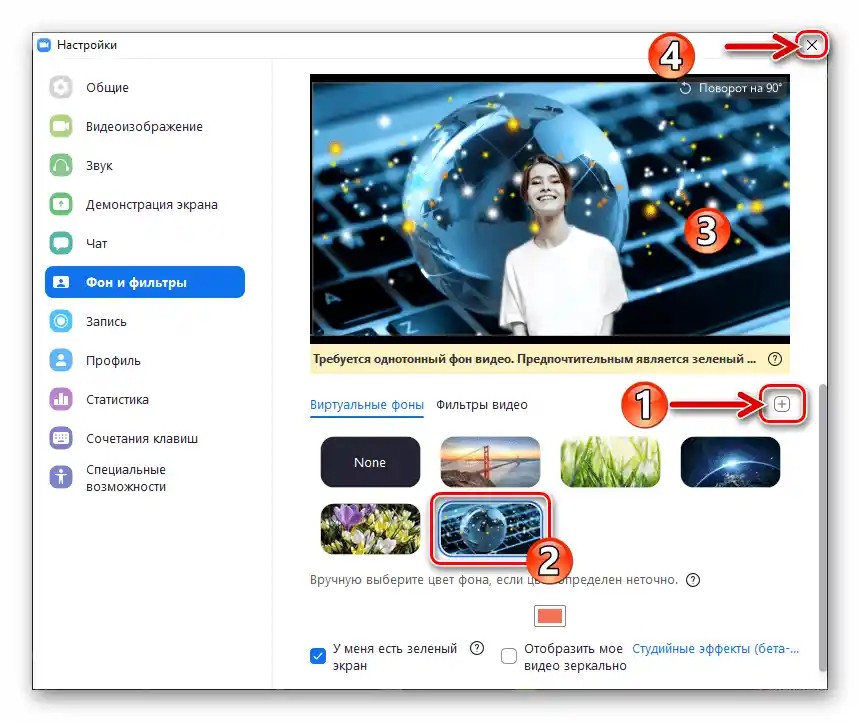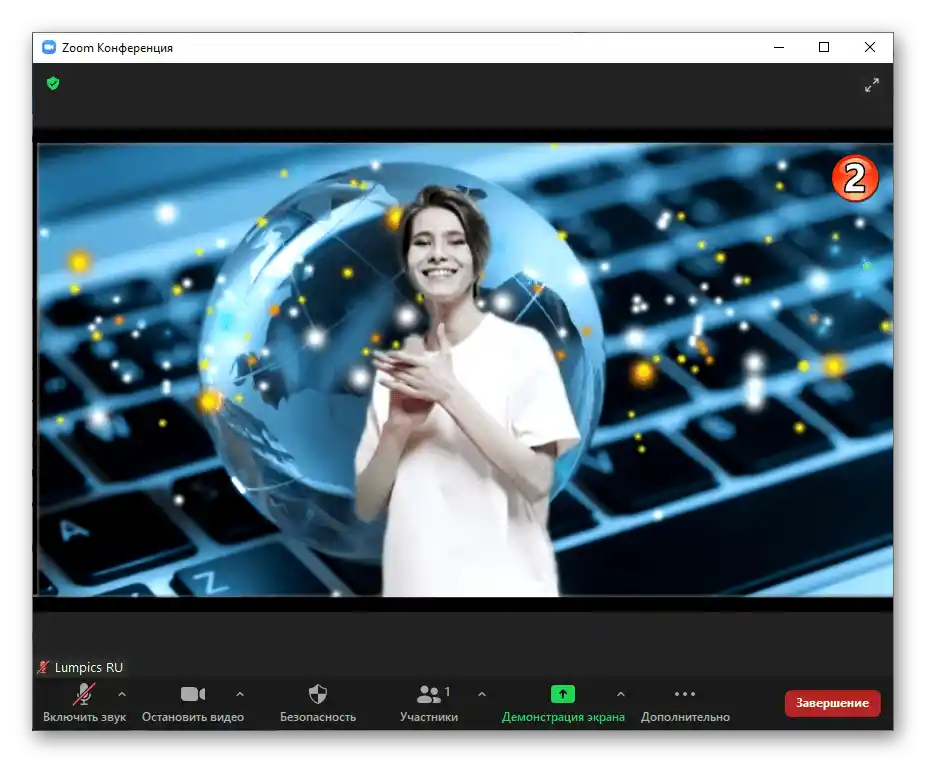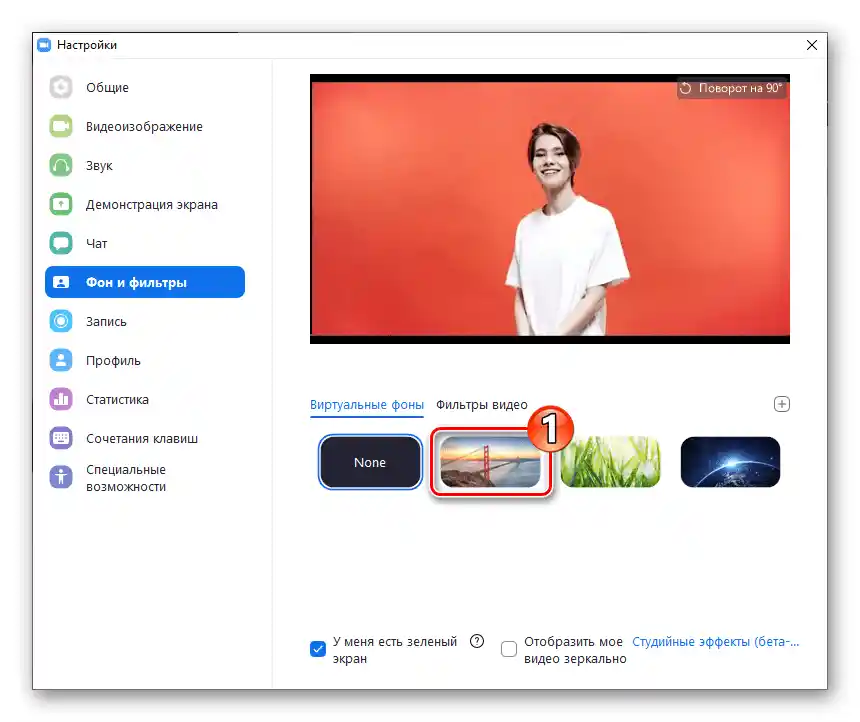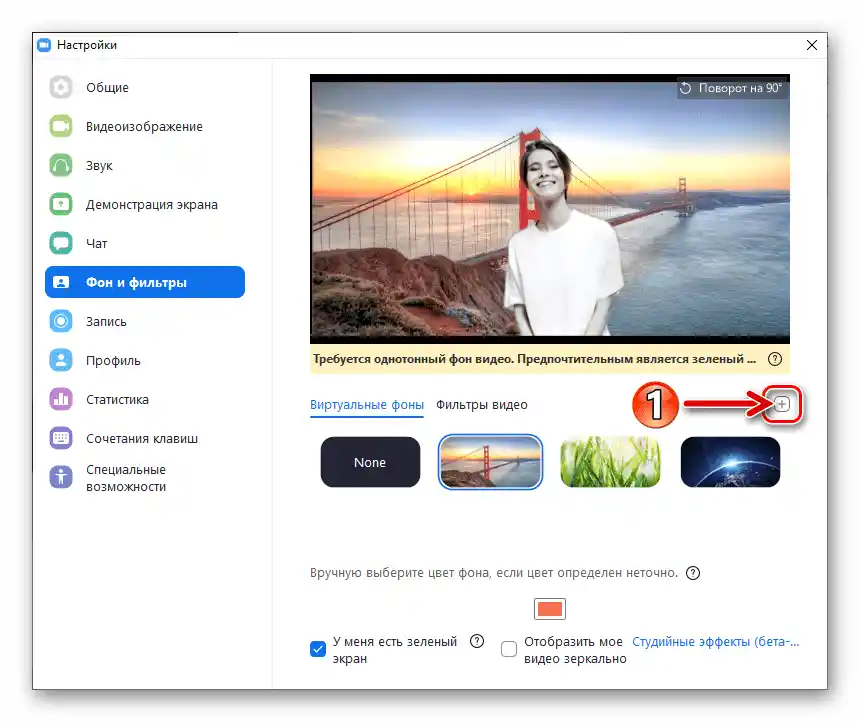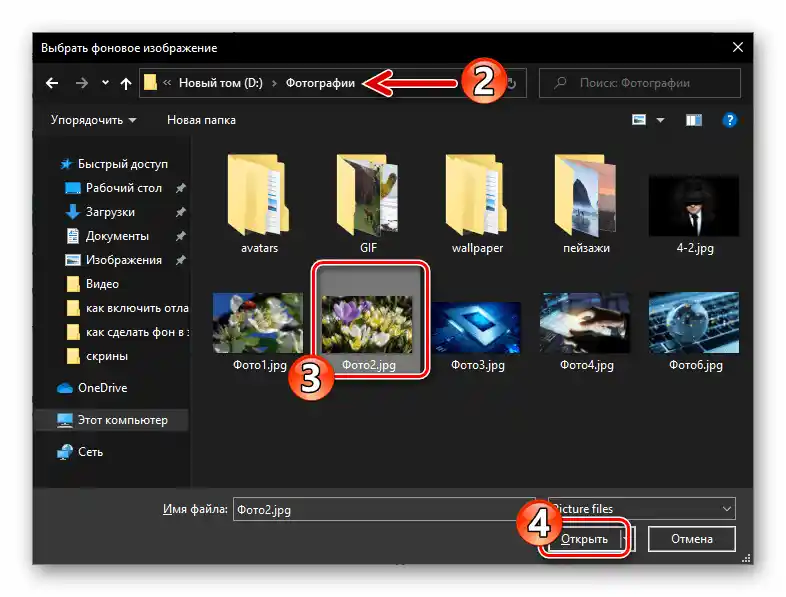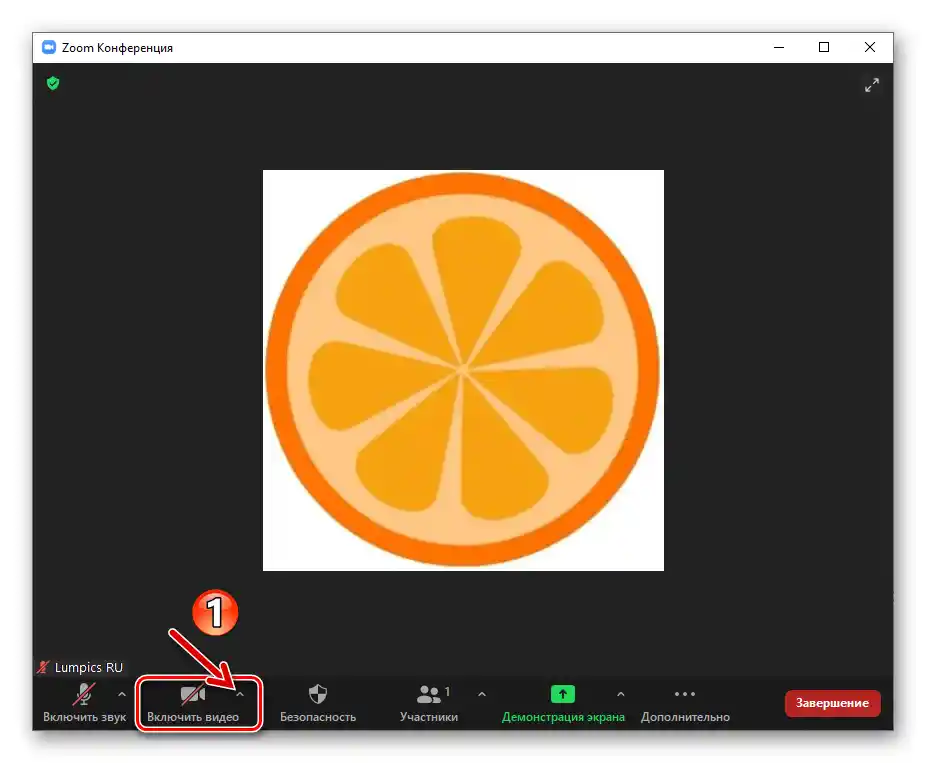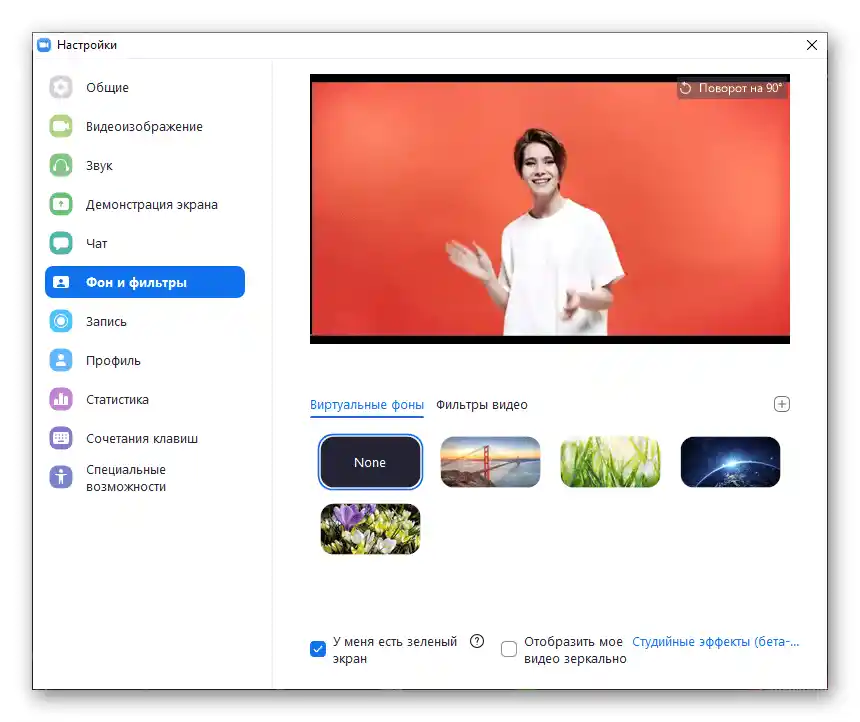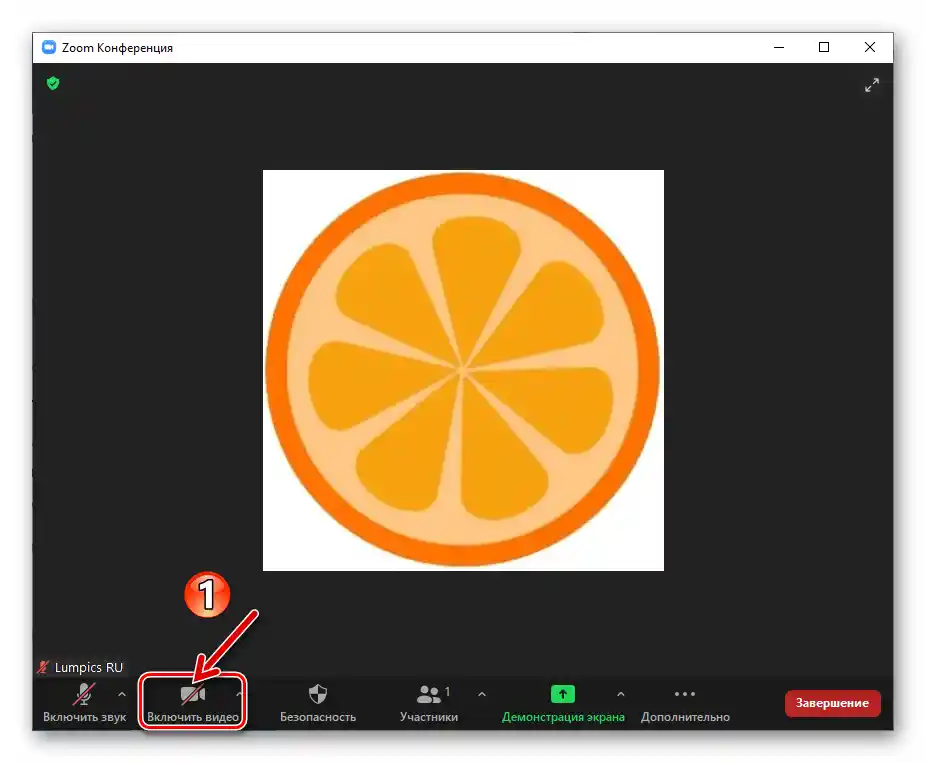تبدیل پسزمینه تصویر ویدیویی که از طریق زوم پخش میشود، در زمان نگارش این مقاله فقط برای کاربران برنامه دسکتاپ سرویس در دسترس است و این امکان در نسخههای موبایل این سیستم وجود ندارد.
اولین کاری که باید برای فعالسازی گزینه "پسزمینه مجازی" در زوم انجام دهید، فعالسازی آن در تنظیمات پروفایل کاربر است:
- در هر مرورگر دلخواه، به وبپورتال زوم از طریق لینک ارائه شده مراجعه کنید و در بالای صفحه باز شده بر روی "ورود به سیستم" کلیک کنید.
- در سرویس وارد شوید و نام کاربری (ایمیل) و رمز عبور خود را در فیلدهای مربوطه فرم ورود وارد کرده و سپس بر روی دکمه "ورود به سیستم" کلیک کنید.
- در فهرست بخشهای تنظیمات حساب کاربری در سمت چپ، بر روی "تنظیمات" کلیک کنید.
- سپس در فهرست زیر عنوان برگه فعال "کنفرانس" بر روی "در کنفرانس (پیشرفته)" کلیک کنید.
- در بخش تنظیماتی که به آن منتقل میشوید، گزینه "تصویر پسزمینه مجازی" وجود دارد - سوئیچ واقع در سمت راست نام و توضیحات آن را فعال کنید.
- سپس، اگر قصد دارید از ویدیوها به عنوان پسزمینه استفاده کنید، تیک گزینه "اجازه استفاده از ویدیوها برای پسزمینههای مجازی" را بزنید و بر روی دکمه "ذخیره" کلیک کنید.
- در اینجا پیکربندی تنظیمات پروفایل زوم برای استفاده از این امکان به پایان رسیده است و میتوانید مرورگر را ببندید.اگر برنامه سرویس بر روی رایانه شخصی باز است، از آن خارج شوید و دوباره راهاندازی کنید - گزینه تنها پس از راهاندازی مجدد کلاینت فعال میشود.
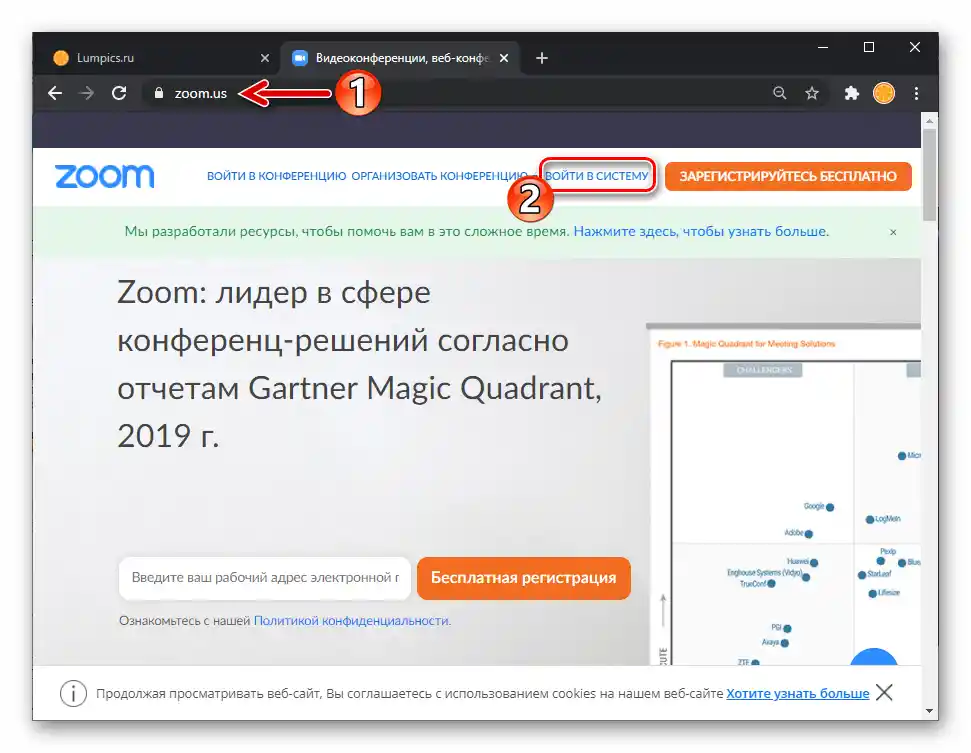
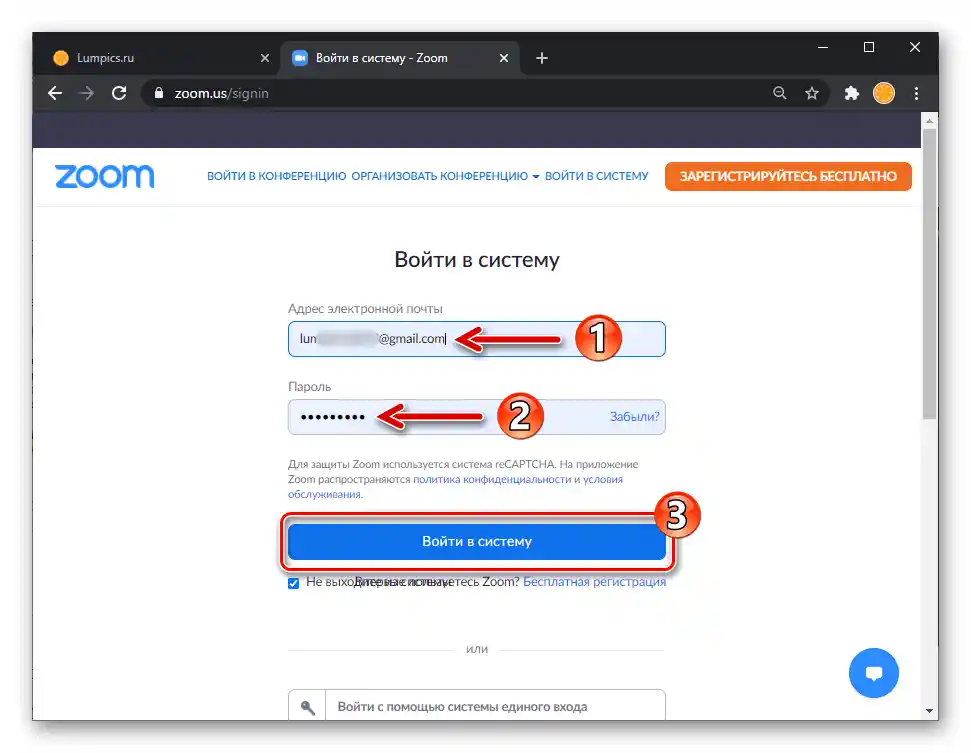
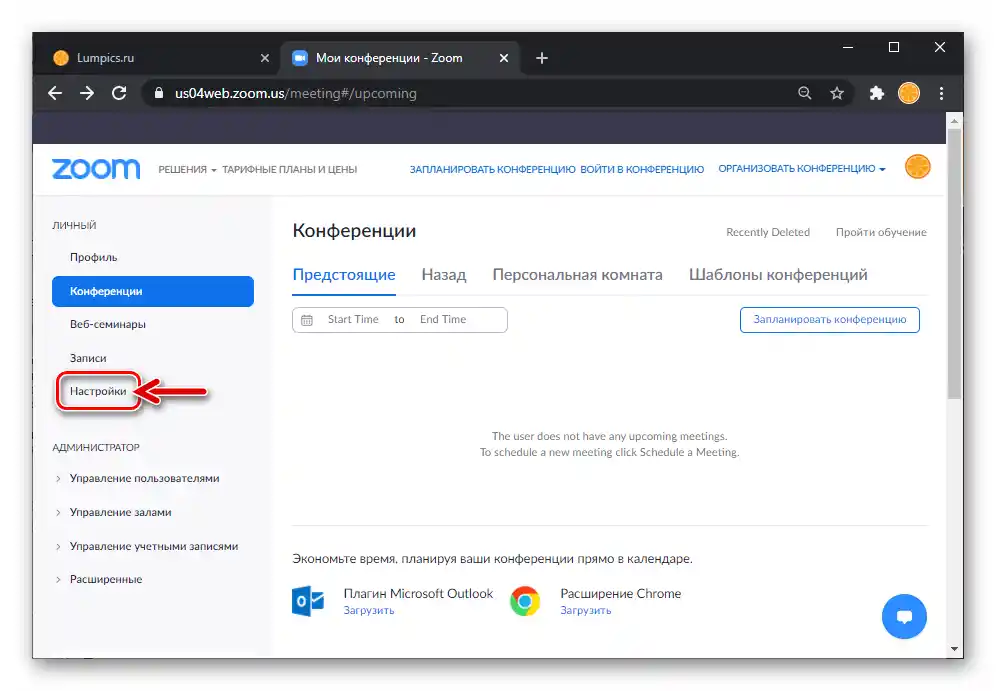
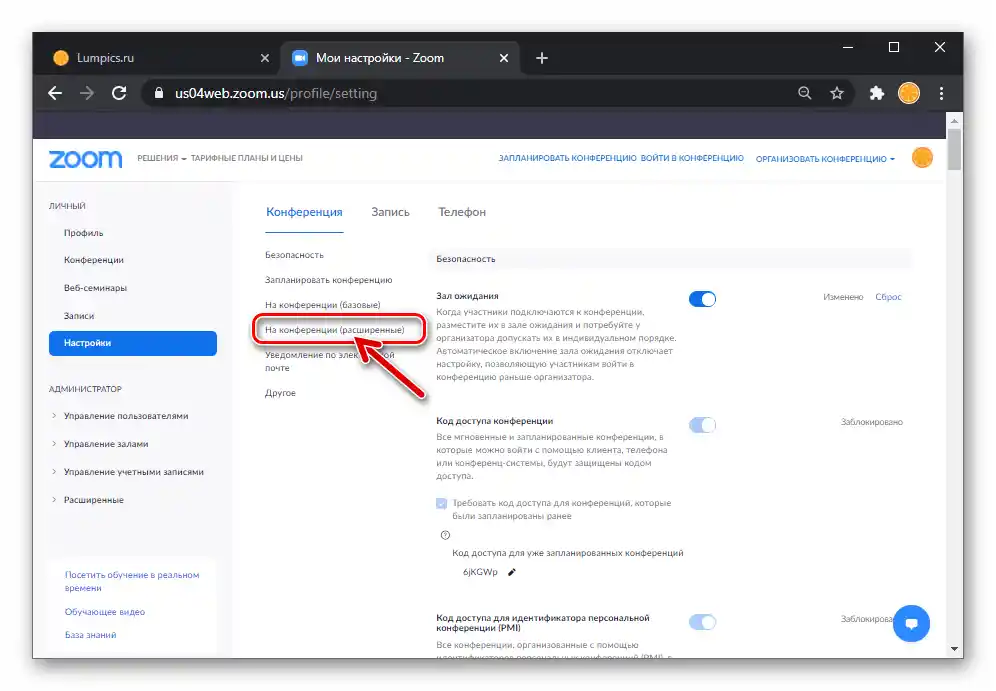
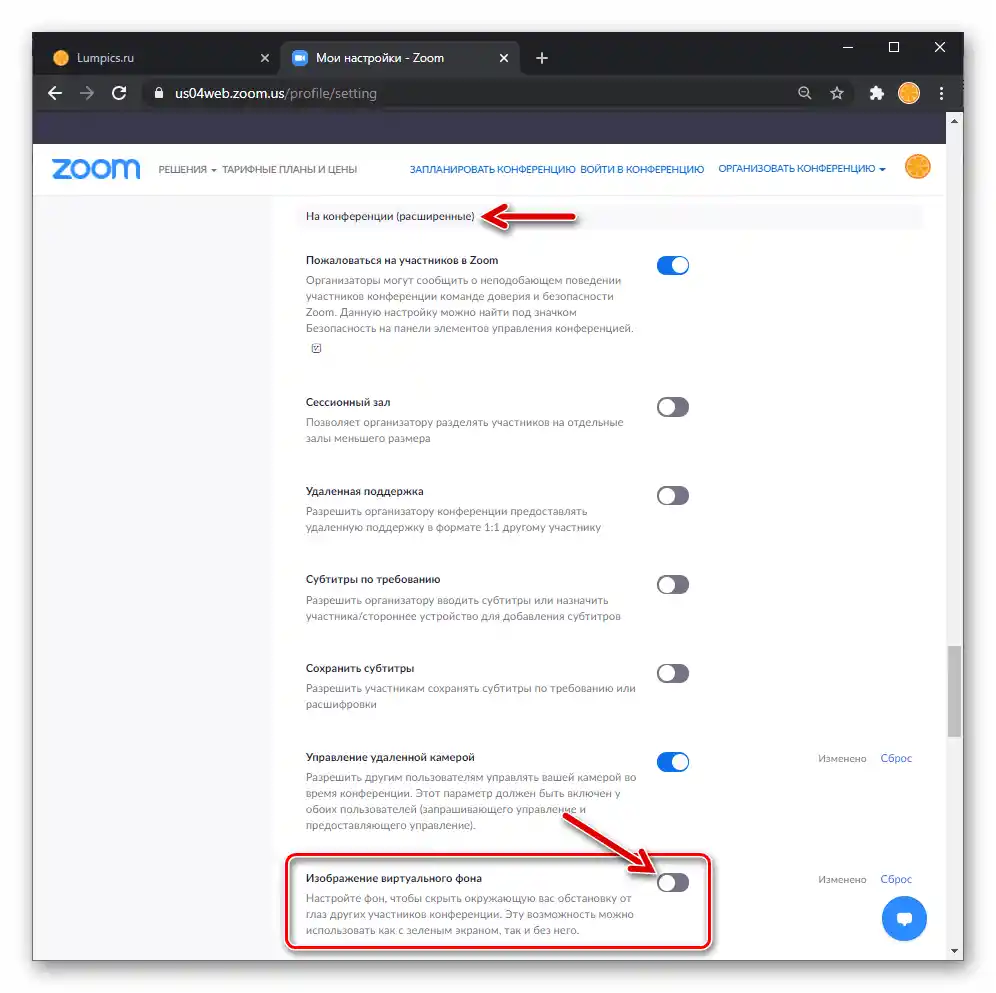
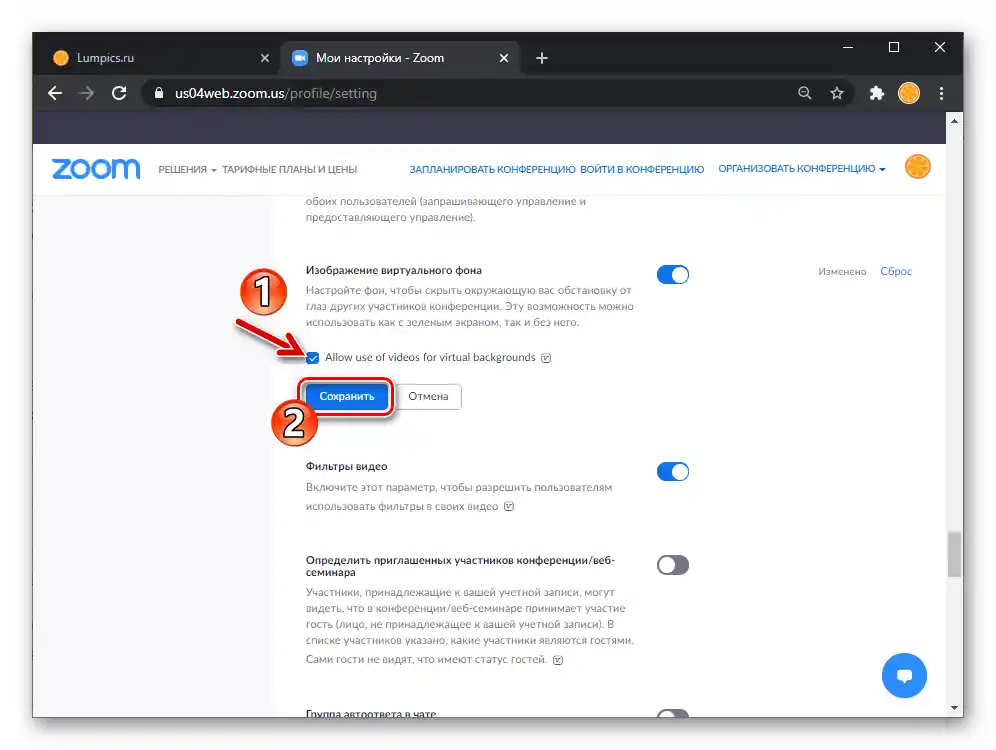
روش 1: تنظیمات زوم برای ویندوز
برای دستیابی به اثر قابل قبول، پسزمینه ویدیو که با ابزار زوم جایگزین میشود باید یکدست باشد و همچنین تا حدی با شیء اصلی (به عنوان مثال، با رنگهای پوست، مو و لباس گوینده) متضاد باشد؛ برای دستیابی به نتیجه ایدهآل، نیاز به نصب یک تصویر ثابت با رنگ سبز (همانطور که در سینما استفاده میشود) در پسزمینه است.
- تنظیمات "زوم" برای رایانه شخصی را با کلیک بر روی چرخدنده در گوشه بالا سمت راست تب "صفحه اصلی" باز کنید. اگر این کار قبلاً انجام نشده است، دوربین متصل به رایانه را برای کار در برنامه انتخاب، فعال و تنظیم کنید.
- از منوی بخشها در سمت چپ پنجره "تنظیمات" زوم به "پسزمینه و فیلترها" بروید.
- بر روی تصویر کوچک یکی از تصاویر پسزمینهای که برنامه ارائه میدهد کلیک کنید تا عملکرد گزینه "پسزمینه مجازی" را تست کنید.
![زوم برای ویندوز فعالسازی تصویر پسزمینه برای ویدیو در تنظیمات برنامه]()
در نتیجه، ناحیه پیشنمایش ویدیو استریم شده توسط دوربین شما تغییر خواهد کرد.
- برای بارگذاری تصویر شخصی خود از دیسک کامپیوتر در زوم و تنظیم آن به عنوان پسزمینه ویدیو:
- بر روی "+" بالای تصاویر کوچک در سمت راست کلیک کنید؛
- به مسیر فایل گرافیکی بروید و آن را باز کنید.
![زوم برای ویندوز دکمه افزودن تصویر خود برای پسزمینه ویدیو در تنظیمات برنامه]()
![زوم برای ویندوز انتخاب تصویر پسزمینه برای ویدیو در دیسک کامپیوتر]()
- اگر تصمیم به تغییر پسزمینه گرفتید، بر روی "None" در ناحیه پیشنمایش تصاویر قابل تنظیم به عنوان پسزمینه کلیک کنید.
- پس از اتمام کار با وظیفهای که در عنوان مقاله ذکر شده است، پنجره "تنظیمات" را ببندید.
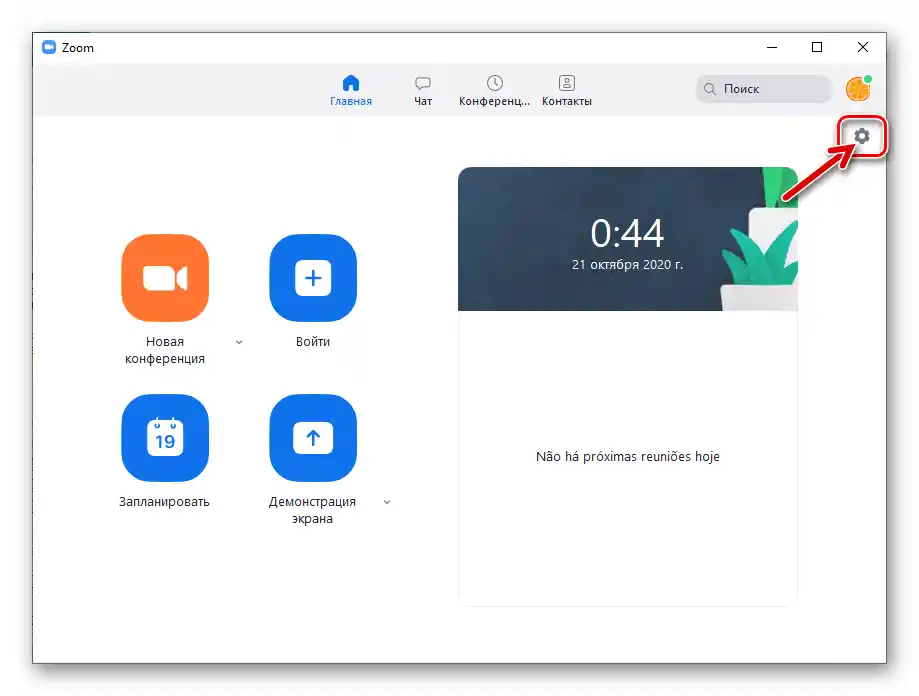
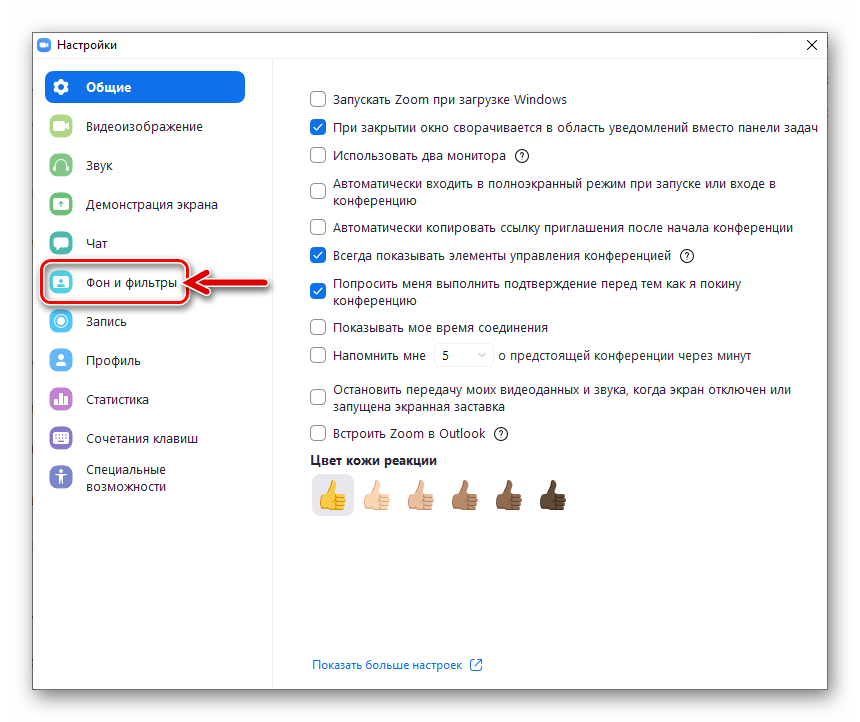
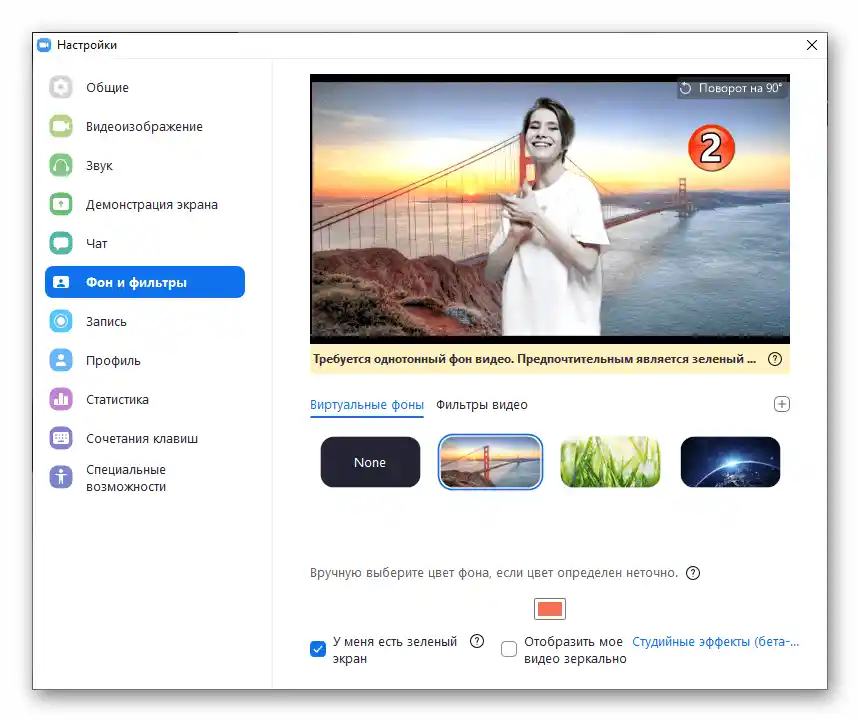
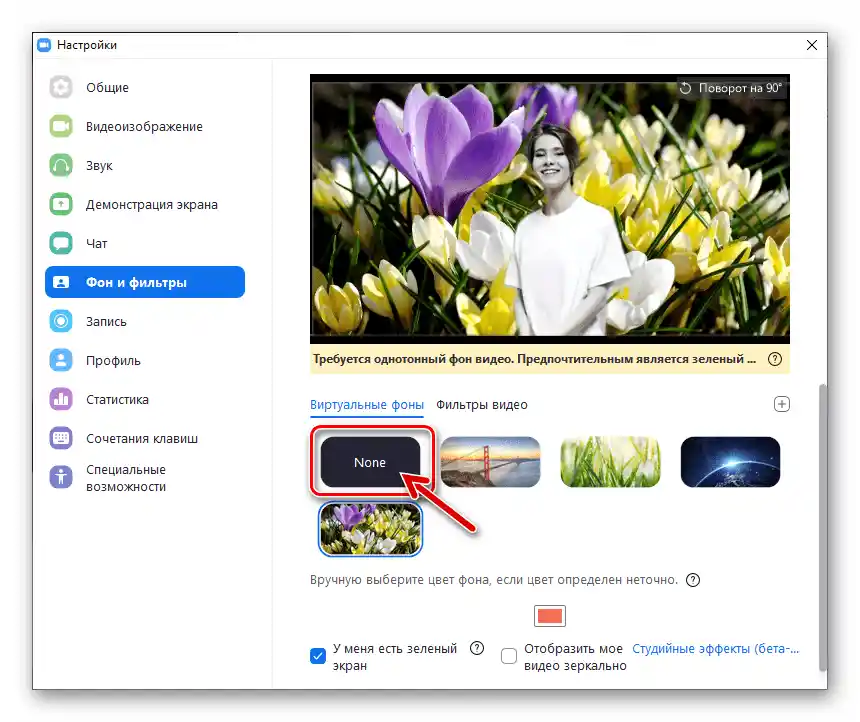
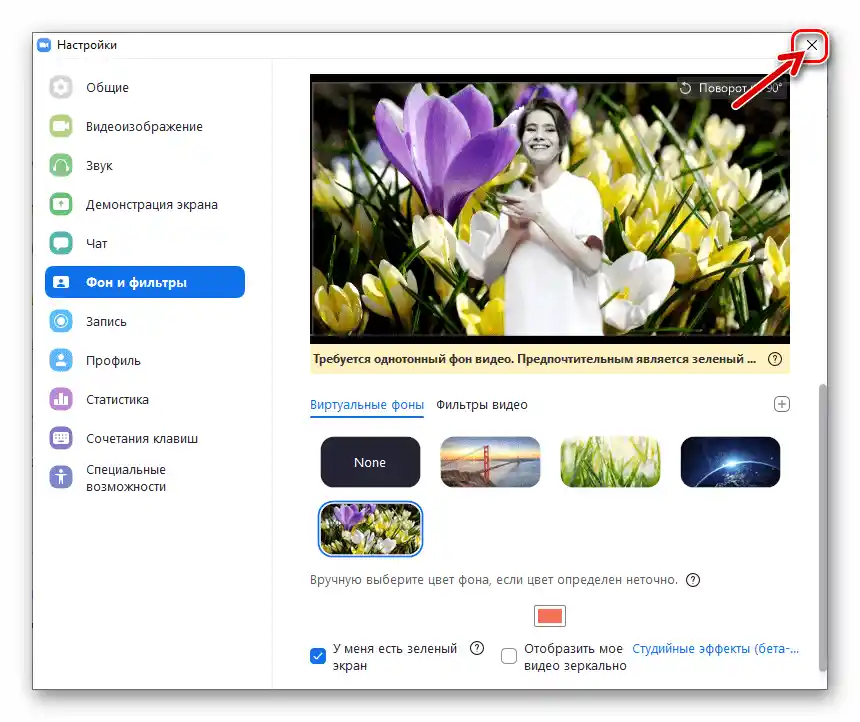
روش ۲: پنجره کنفرانس
تغییر پسزمینه ویدیو استریم شده به سرویس نه تنها از طریق پیکربندی قبلی برنامه زوم، بلکه "بهطور زنده"، یعنی در حین جلسهای که به آن پیوستهاید، نیز ممکن است.
- یک کنفرانس آنلاین جدید ایجاد کنید یا به کنفرانس از پیش سازماندهی شده از طریق زوم وارد شوید.
- بر روی دکمه دوم در نوار ابزار که در گوشه بالا سمت راست قرار دارد کلیک کنید تا منوی تنظیمات ویدیو را باز کنید،
![زوم برای ویندوز دکمه روشن/خاموش و تنظیمات ویدیو در نوار ابزار پنجره کنفرانس]()
سپس بر روی "انتخاب پسزمینه مجازی…" کلیک کنید.
- در نتیجه، پنجرهای که بخش تنظیمات "پسزمینه و فیلترها" را نشان میدهد، باز خواهد شد.
![زوم برای ویندوز، پنجره تنظیمات پسزمینه ویدیو که در حین کنفرانس فراخوانی میشود]()
برای تغییر پسزمینه ویدئویی که به دیگر شرکتکنندگان کنفرانس آنلاین ارسال میشود، لازم است مراحل شماره ۴ تا ۶ از دستورالعمل قبلی در این مقاله را انجام دهید.
- دوربین خود را برای ارسال جریان ویدئویی به دیگر شرکتکنندگان کنفرانس فعال کنید،
![زوم برای ویندوز، فعالسازی دوربین خود در حین کنفرانس آنلاین]()
اگر این کار قبلاً انجام نشده است.
جزئیات بیشتر: چگونه دوربین خود را در حین کنفرانس در زوم برای ویندوز فعال کنیم